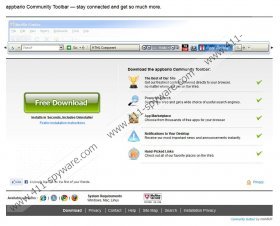Appbario Toolbar Guida per la rimozione
Sono alla ricerca di uno strumento che potrebbe aiutare a naviga sul web più veloce? Appbario Toolbar Stai pensando? Se la vostra risposta è "sì" – si potrebbe voler riconsiderare questa opzione perché le applicazioni sospette sono spesso classificato come un programma potenzialmente indesiderato che volete eliminare. La barra degli strumenti è stato sviluppato e distribuito dall'infame Conduit Ltd che è conosciuto per tali componenti aggiuntivi del browser come Iminent Toolbar, Mixi.DJ Toolbar o PageRage Toolbar. Anche se il programma può essere scaricato al fianco di freeware e impacchettato download, appbario.toolbar.fm è la pagina ufficiale della cosiddetta comunità Toolbar. Se trovate la domanda invadente o non è possibile eliminare, per favore continua a leggere per imparare a rimuovere Appbario Toolbar.
Anche se l'installazione guidata del sospetto Appbario Toolbar permette di mantenere le impostazioni del browser non modificato, molti utenti di computer sono sorpresi dai cambiamenti fatti. Questo è perché molti di loro semplicemente prestare alcuna attenzione e vuole completare l'installazione appena possibile. Comunque, anche se applicato volontariamente le modifiche, è possibile che non sapete come fare a modificarli nuovamente. Il compito è molto difficile, e si è scoperto che cambiamenti all'interno di Internet Explorer possono anche essere respinta. Per di più, la barra degli strumenti ti offre per accedere a servizi come Coupon Buddy, MochiGames e TV Noop, tutti che sono troppo discutibili.
È possibile eliminare manualmente; Appbario Toolbar Tuttavia, se si sospetta che il PC è infetto con altre applicazioni maligne – non si deve respingere software di rilevamento e rimozione di malware automatico. Se si desidera procedere manualmente – seguire le istruzioni fornite di seguito e poi installare uno scanner di spyware affidabile per esaminare il sistema operativo.
Eliminare Appbario Toolbar dal computer
Windows 8:
- Vai alla schermata start Metro UI (tasto Windows per accedere al rubinetto) e tasto destro del mouse .
- Selezionare tutte le apps e fare clic su pannello di controllo .
- Fare clic su disinstallare un programma , doppio clic su Appbario Toolbar e selezionare Disinstalla .
Windows Vista/7:
- Spostarsi verso il lato sinistro della barra delle applicazioni e fare clic su Start .
- Pannello di controllo selezionare e fare clic su disinstallare un programma .
- Tasto destro sul programma indesiderato e selezionare Disinstalla .
Windows XP:
- Aprire il menu Start .
- Fare doppio clic su aggiungere o rimuovere programmi .
- Selezionare l'applicazione indesiderata e fare clic sul pulsante Remove .
Eliminare Appbario Toolbar dal browser
Internet Explorer:
- Avviare il browser e premete contemporaneamente Alt + T .
- Fare clic su Gestione componenti aggiuntivi e selezionare barre degli strumenti ed estensioni .
- Trovare l'elemento indesiderato e Disable it .
- Fare clic su provider di ricerca dal menu a sinistra.
- Selezionare un nuovo motore di ricerca come impostazione predefinita, selezionare il motore non desiderato e fare clic su Rimuovi .
- Torna al menu Tools (Alt+T) e fare clic su Opzioni Internet .
- Fare clic su scheda generale e sovrascrittura search.conduit.com impostare come pagina iniziale. Fare clic su OK .
Mozilla Firefox:
- Avviare il browser e premete contemporaneamente Alt + H .
- Fare clic su risoluzione dei problemi informazioni .
- Selezionare il pulsante di Reset Firefox sul lato destro.
- Fare clic su Reset , attendere per Firefox per importare i dati e selezionare Finish .
Google Chrome:
- Avviare il browser e premete contemporaneamente Alt + F .
- Vai a strumenti e quindi fare clic su estensioni .
- Trovare il componente aggiuntivo non desiderato, fare clic sull'icona del Cestino e selezionare Remove .
- Fare clic su impostazioni dal menu a sinistra.
- Spostarsi all'avvio e selezionare "aprire una pagina specifica o un set di pagine" .
- Fare clic su pagine impostare , Sovrascrivi search.conduit.com e quindi aggiungere una nuova pagina. Fare clic su OK.
- Passare alla ricerca e fare clic su gestione motori di ricerca .
- Sposta il cursore sopra il motore di ricerca preferito e selezionare Make default . Fare clic su "x" su search.conduit.com. Fare clic su OK .
Appbario Toolbar Screenshot